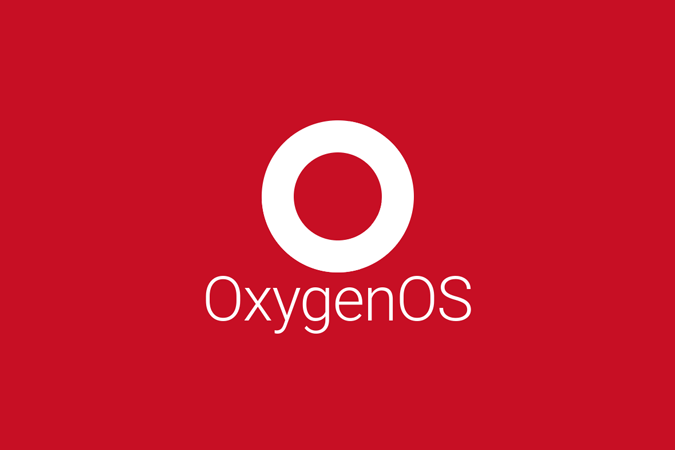Выйти из нескольких сайтов одновременно
Выйти из большинства веб-сайтов очень просто, просто найдите “Выход‘вариант на сайте. Однако та же задача становится довольно скучной, если вы хотите выйти из нескольких веб-сайтов, таких как Google, Facebook, Dropbox, Amazon и т. Д. Иногда в этом нет необходимости, но из соображений безопасности вы должны это сделать. Что, если я скажу вам, что вы можете автоматически выходить из всех веб-сайтов при выходе из браузера? Да, вы можете, и ниже приведены несколько способов сделать это.
Выйти из нескольких сайтов одновременно
1. Используйте приватный режим
Это самое простое решение, вы должны открывать все свои сеансы в режиме инкогнито. В частном режиме / режиме инкогнито браузер не позволяет веб-сайтам сохранять файлы cookie или данные на вашем компьютере. Следовательно, когда вы закрываете браузер, на веб-сайте нигде не хранятся ваши учетные данные, и поэтому вы не можете оставаться в системе. Таким образом, вы выходите из всех веб-сайтов одним щелчком мыши.
Лично я предпочитаю, чтобы все мои банковские операции и личные поиски были в приватном режиме.
Программы для Windows, мобильные приложения, игры - ВСЁ БЕСПЛАТНО, в нашем закрытом телеграмм канале - Подписывайтесь:)
В случае использования Google Chrome, чтобы перейти в режим инкогнито, вам необходимо открыть браузер Google и нажать Ctrl + Shift + N, чтобы открыть режим инкогнито.
Читайте: Лучшие анонимные браузеры для Android
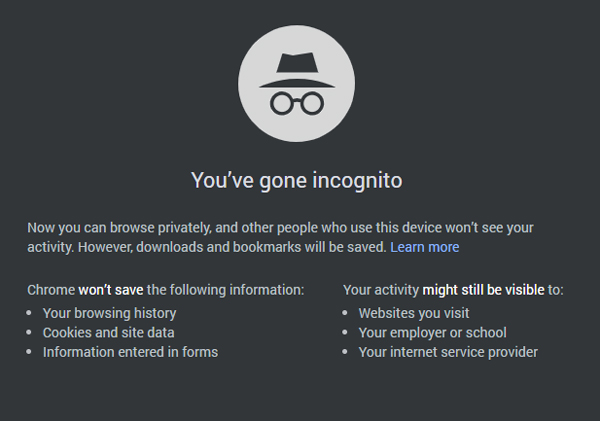
Однако есть простой способ открыть режим приватного / инкогнито одним щелчком мыши. Все, что вам нужно сделать, это создать отдельный ярлык на рабочем столе.
Создайте ярлык Google Chrome на рабочем столе. Вы можете сделать это, перейдя по ссылке «C: Program Files (x86) Google Chrome Application», щелкнув правой кнопкой мыши значок Chrome и выбрав «Создать ярлык».
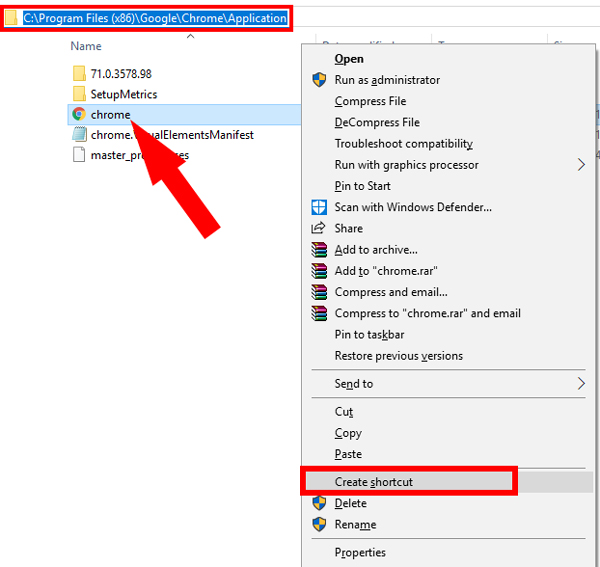
Скопируйте и вставьте ярлык на рабочий стол.
Теперь давайте изменим ярлык, чтобы он открывал режим инкогнито по двойному щелчку. Щелкните правой кнопкой мыши ярлык и выберите «Свойства».
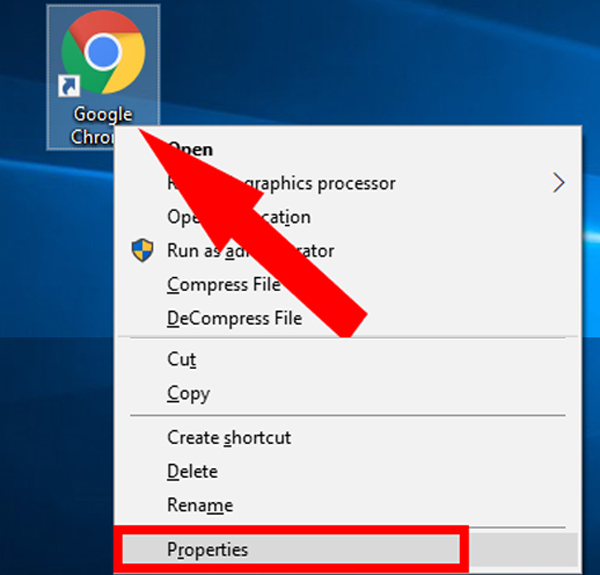
На вкладке свойств перейдите в текстовое поле Target и добавьте «-incognito» к указанной ссылке. Он должен быть похож на путь, указанный ниже:
“C: Program Files (x86) Google Chrome Application chrome.exe” – инкогнито
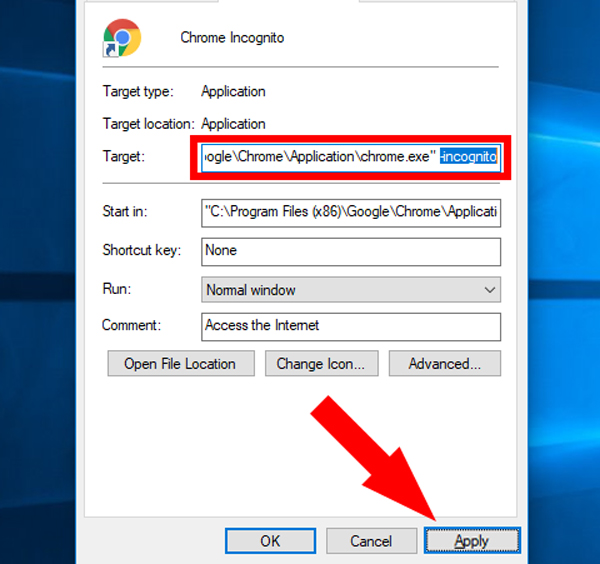
Нажмите Применить, чтобы применить изменения и закрыть.
Теперь, когда вы дважды щелкаете значок хрома, он каждый раз напрямую открывает вкладку инкогнито.

Единственным недостатком этого метода является то, что он не сохраняет историю вашего браузера и данные о переходах по ссылкам. Таким образом, не будет никаких записей истории и отслеживания ссылок. Следовательно, в следующий раз, когда вы откроете браузер, вы не узнаете, какие веб-сайты вы посетили или по каким ссылкам перешли.
2. Очистите данные вручную!
Этот метод довольно утомителен, но ваша история просмотров и отслеживание ссылок останутся нетронутыми. Все, что вам нужно сделать, это удалить файлы cookie вручную.
Для этого нажмите Ctrl + Shift + Del. Это должно открыть диалоговое окно Clear Browsing Data.
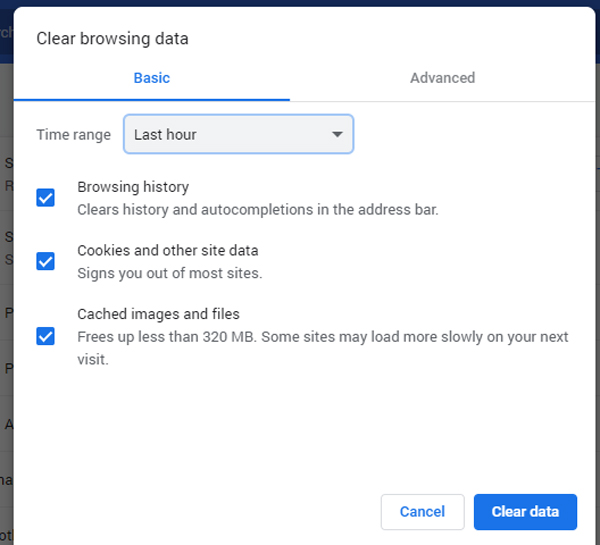
Во всплывающем меню выберите «Все время» и установите флажок «Только файлы cookie и другие данные сайта». Нажмите на «Очистить данные», и это должно удобно вывести вас из всех веб-сайтов, когда вы закроете окно браузера.
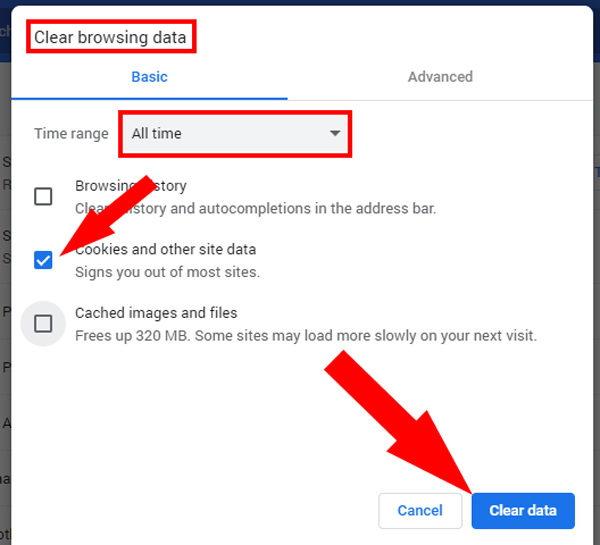
Также читайте: Лучшие расширения Google Chrome для обеспечения конфиденциальности
3. Используйте расширения браузера!
Очистка данных и кеша вручную может быть длительным процессом, и делать это каждый раз перед закрытием браузера довольно сложно. Вы можете скачать расширение для этой задачи в магазине Chrome. Они позволят вам очистить все данные одним нажатием.
Я бы предложил Очистить данные просмотров – Google Chrome поскольку это без рекламы. Вы можете легко получить его в магазине Chrome, и то же самое доступно для Mozilla Firefox. Вот. Вы можете найти аналогичные расширения и для других браузеров.
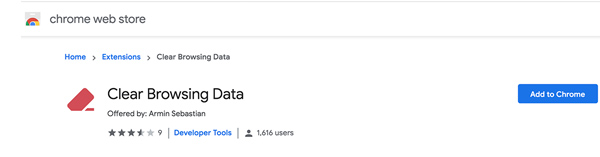
После установки расширения вы увидите значок ластика в правом верхнем углу браузера Chrome.
Нажмите на него и выберите Cookies из раскрывающегося списка.

После этого он очистит все файлы cookie с вашего компьютера, сохраняя при этом историю просмотров и отслеживание ссылок.
4. Используйте веб-сайты.
Есть несколько сайтов вроде Logify, Супер выход а также Освободить который помогает вам выйти из всех веб-сайтов одним щелчком мыши. Основная концепция этих веб-сайтов заключается в том, что они отправляют запрос GET на веб-сервер от вашего имени с просьбой выйти из системы. Это довольно изящный трюк, который не вызовет у вас никаких проблем с безопасностью. Самое приятное то, что они также будут работать на ваших смартфонах, таких как Android и iOS.
Super Logout предоставляет список из 30 с лишним веб-сайтов, с которых он может выйти из системы. Как только вы загрузите веб-страницу Super Logout, она немедленно выведет вас из всех поддерживаемых учетных записей.
Внимание: открывайте веб-страницу только в том случае, если вы хотите выйти из всех веб-сайтов.
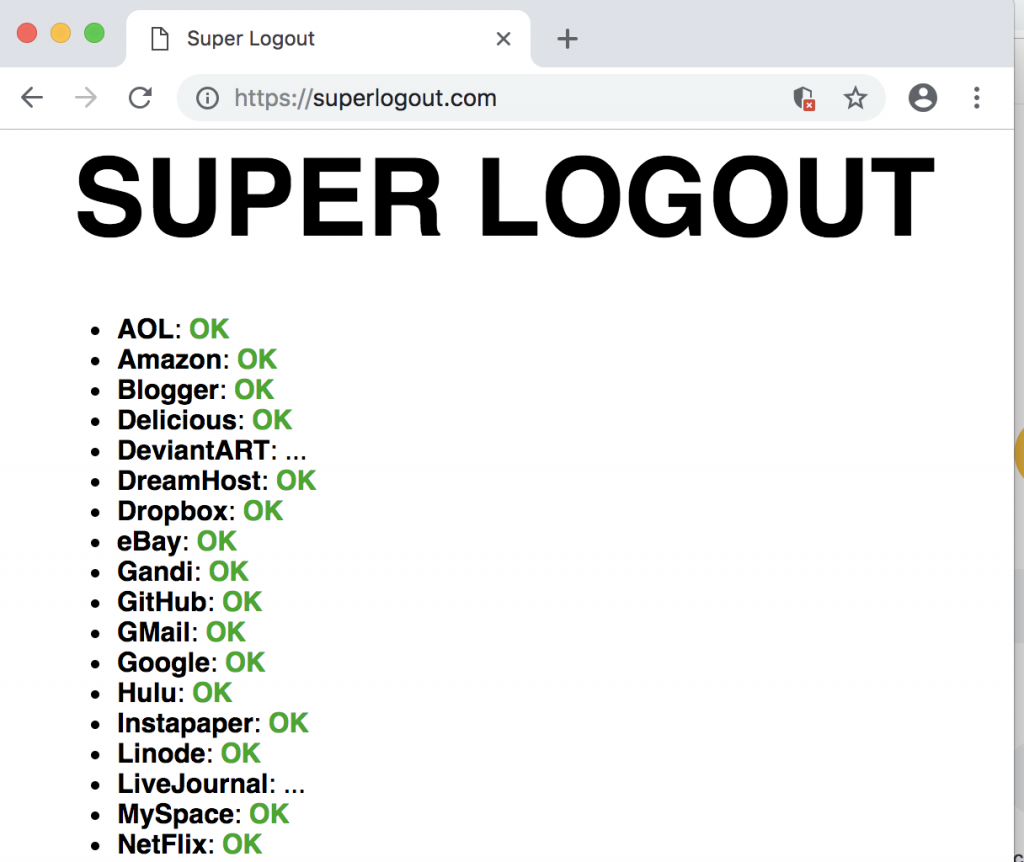
Код для Super Logout легко доступен на GitHub. Вот. Вы можете вытащить код оттуда и добавить к нему название своего веб-сайта. Достаточно добавить одну строку кода к существующему коду, и в дальнейшем ваш веб-сайт будет поддерживаться функцией Super Logout. Это удобная функция, которая делает Super Logout более гибким.
Logify – еще одно такое приложение, но оно поддерживает только ограниченное количество веб-сайтов. Вы можете загрузить код с GitHub Вот и соответствующим образом измените его.
Vacant – еще один сайт, который делает то же самое. Единственное, что отличает его от приведенных выше вариантов, – это то, что вы можете выбрать именно тот веб-сайт, с которого хотите выйти. Вы можете выбрать из списка упомянутых веб-сайтов. Они также могли бы добавить дополнительную кнопку, которая может мгновенно выйти из системы со всех веб-сайтов.
Ни один из этих веб-сайтов не поддерживает Facebook. Единственным недостатком этих веб-сайтов является то, что вам нужно посещать веб-сайт каждый раз, когда вам нужно выйти из системы. Для удобства вы можете добавить их в свои закладки.
Этот метод не сработает, если вы потеряете соединение с Интернетом.
5. Автоматически очищать куки!
Из всех методов, упомянутых выше, к настоящему времени должно быть ясно, что вы выходите из всех веб-сайтов после удаления локальных данных и файлов cookie, сохраненных на вашем компьютере. Как насчет того, чтобы следующее можно было делать каждый раз при выходе из браузера?
Да, это ответ, и следующие шаги для этого:
Нажмите на значок гамбургера в правом верхнем углу Chrome и выберите Настройки или посетите Настройки страницу напрямую.
![]()
Нажмите «Дополнительно» и перейдите в раздел «Настройки содержимого», разверните его.
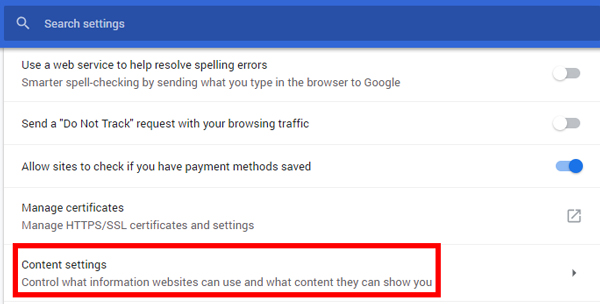
Выберите Cookies в меню.
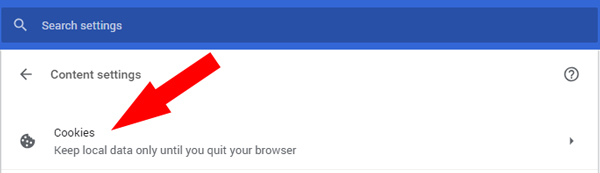
Включите опцию «Хранить только локальные данные, пока вы не закроете браузер».
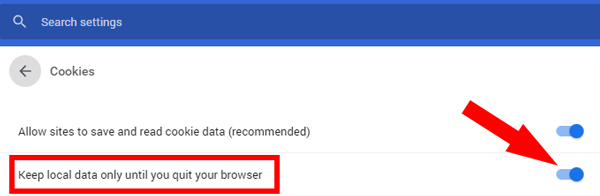
Включение этой опции удалит все ваши локальные при выходе из браузера. Поэтому в следующий раз, когда вы откроете браузер, вы выйдете из всех сайтов.
Лучший способ выйти из нескольких сайтов?
Использование таких сайтов, как Logify, Super Logout должно служить цели, если вы хотите выйти из всех сайтов только один раз. Если вы хотите делать это каждый раз, когда закрываете браузер, я бы посоветовал изменить настройки Google Chrome или использовать режим инкогнито. Очистка файлов cookie особенно полезна, если на веб-сайте нет кнопки выхода.
Также читайте: DuckDuckGo против Google: какой браузер более приватный и почему
Программы для Windows, мобильные приложения, игры - ВСЁ БЕСПЛАТНО, в нашем закрытом телеграмм канале - Подписывайтесь:)